| |
||||||||
[GUIDE&share] หมดปัญหาเรื่องอัพรูปเข้า BG ด้วยทางเลือก Google Drive สวัสดีครับ กลับมา Blog เฉพาะกิจจริง ๆ กับการแก้ปัญหาที่ได้เกิดขึ้น ณ ปัจจุบันนี้ ทางเว็บ Bloggang เองนั้นได้มีการปรับปรุงเรื่องความปลอดภัยของ Hosting เอง เพื่อป้องกันปัญหาในอนาคตต่อ Website ภาพรวม ซึ่งหมายความว่า URL ของท่านต้องรองรับระบบ SSL มาตรฐานของความปลอดภันของเว็บไซต์ และปัจจุบันนี้ นักเขียนขาประจำนั้นก็วุ่นกันน่าดูพอสมควร นั่นคือ "รูปหน้า Blog จาก Website นอก ไม่รองรับ และ รูปที่ฝาก Site นอกนั้ได้หายไป" อาจจะกู้กลับมาไม่ได้บ้าง หลายเหตุบลา ๆ เอย วันนี้เลยเกิด Blog เฉพาะกิจขึ้นมา เพื่อที่จะได้แก้ปัญหาเฉพาะหน้ากันไปครับ และหวังว่าจะได้ประโยชน์จาก Blog นี้กันพอควร รวมทั้งเอาไปใช้งานรูปแบบอื่นได้เช่นกันครับ การอัพรูปต่าง ๆ เพื่อประกอบกับการทำ Blog นั้น สามารถอัพได้ทั้งหมด 2 วิธีครับ ณ ตอนนี้ แต่ละวิธีมีทั้งข้อดี ข้อจำกัดนาๆเหตุผลแต่ละคนอีกว่าถนัดแบบไหน How2Basic Picture Upload to Bloggang วิธี 1 : Classic Upload เบสิคสุด แต่ก็ใช้ได้ อัพฝากรูปผ่าน Hosting ของ Bloggang ได้เลย ข้อดี : สะดวก เร็ว ไม่ต้องกังวลว่ารูปหาย (ยกเว้น Hosting Bloggang ได้เปลี่ยนแปลงไป) อัพได้รัว ๆ ข้อจำกัด : รองรับไฟล์ที่จำกัด อยากอัพแบบคุณภาพเห็นรูขุมขน คมชัดเห็นเม็ดฝุ่นบลา ๆ ตรงนี้คงไม่ตอบโจทย์สำหรับท่านแน่นอน เพราะด้วยการ Limit ไฟล์ต่อ 1 รูปน้อยมาก และเว็บล่ม ก็จบข่าว วิธีการอัพแบบเบสิคมีดังต่อไปนี้ครับ 1. ในหน้าเขียน Blog นั้น ให้ทำการคลิกไอคอน  เข้าไป เข้าไป 2. ให้ทำการคลิก 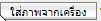 และคลิก และคลิก  เพื่อที่ทำการเลือกรูป เพื่อที่ทำการเลือกรูป 3. เลือกรูปที่ขนาดไฟล์รองรับไม่เกิน 500kb. ส่วน Size รูปมาตรฐานลงหน้า Blog อยู่ที่ 900x568 Px. (Cr.พี่ริน Rinsa ) และ Resolution ก็ลดแล้วอย่าเกิน 500kb. เลือกเสร็จก็ คลิก Select 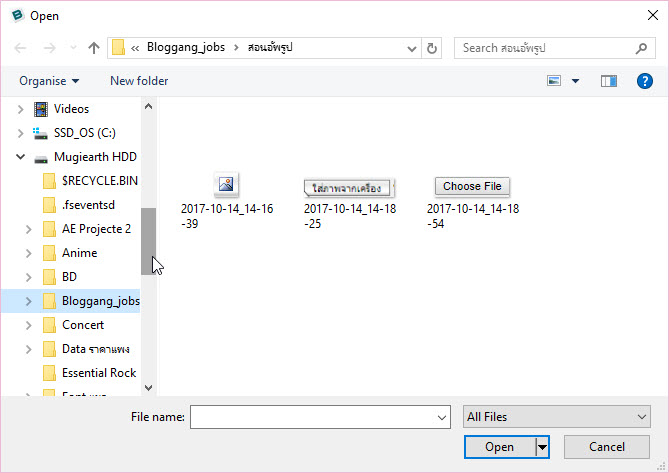 4. คลิก "Upload"  ได้เลย และหลังคลิก จะเป็นลิงค์ URL โผล่มา และให้ทำการคลิก "OK" เพื่อยืนยันการ อัพโหลดรูปภาพได้เลยครับ และเป็นอันจบของวิธีที่ 1 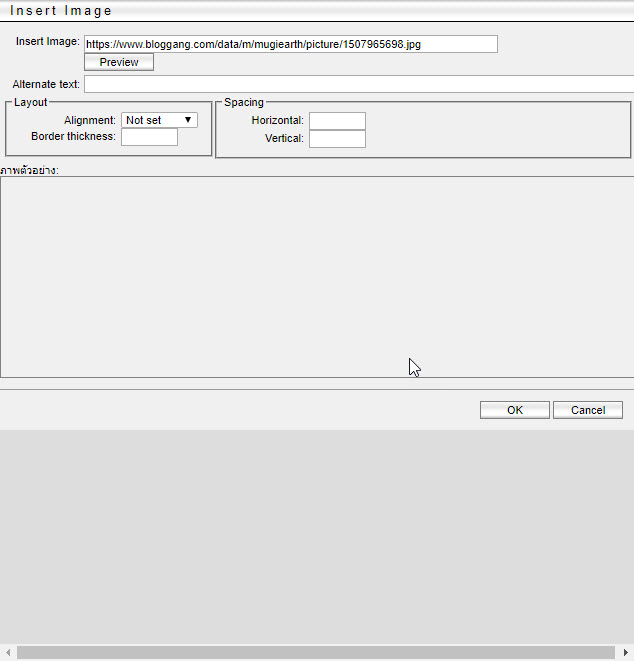 วิธีที่ 2 Advance Level อัพโหลดภาพฝากผ่านเว็บ "Google Drive" ข้อดี : เป็นพื้นที่เก็บข้อมูลโดยเฉพาะ เปรียบเสมือนนึกดูว่า เรามี My Documents ที่อยู่บนโลกออนไลน์ตลอดเวลา สามารถอัพโหลดได้อย่างไม่มีลิมิต จะอัพรูป เพลง เอกสารงานต่าง ๆ และเรียกการทำงานผ่านระบบออนไลน์ได้ อัพได้แบบไม่มีเงื่อนไขอะไรมากจริง ๆ ข้อจำกัด : Area Space นั้น สำหรับ Free User นั้นจะมีพื้นที่อัพไฟล์ได้แค่ 15Gb.เท่านั้น อยากได้พื้นที่เพิ่มก็ซื้อกันเอาเองนะครับงานนี้ และรูปภาพนั้น อาจจะโดนบีบลด Size โดย google บ้างแต่ก็ยังดีกว่าโดน Limit แต่เริ่มต้น วิธีการทำตามนี้ครับ 2.1 ให้ทำการสมัคร Google Mail หรือที่ติดปากกันในนาม Gmail มาใช้งาน 1 Account 2.2 เมื่อสมัครใช้งานได้ทุกอย่างแล้ว ให้ทำการลองดูบริการ Google Drive (login Account เดียวกะ Gmail) 2.3 Google Drive เปรียบเสมือน My Document ของเครื่องคอมของเราเอง ให้ทำการอัพไฟล์รูปต่าง ๆ บลา ๆ เอกสารก็ได้ 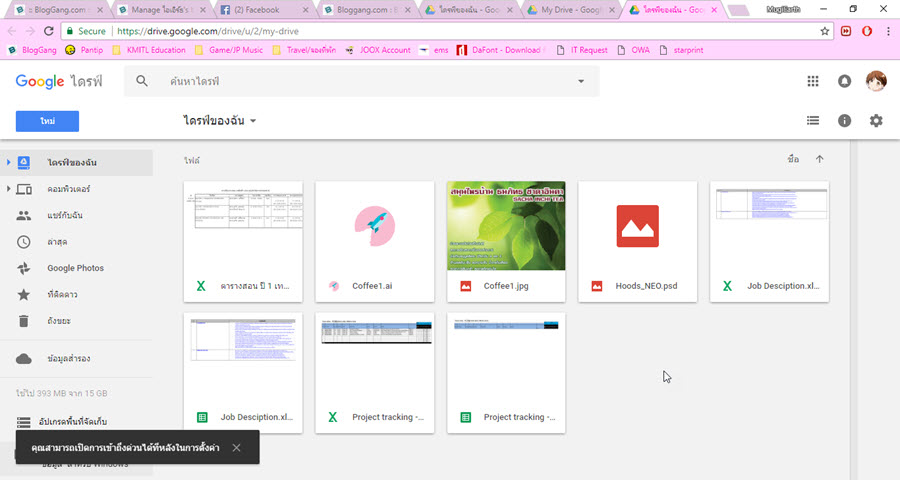 2.3.1 เริ่มใช้งาน ให้ทำการ "คลิกขวา" เลือก "โฟลเดอร์ใหม่" 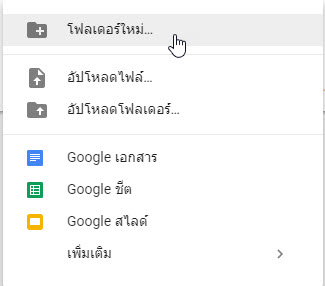 2.3.2 ให้ทำการตั้งชื่อ Folder ตามสะดวก เหมือนที่เราใช้งานคอมพิวเตอร์ทั่วไป และคลิก "สร้าง" จากนั้นก็จะเห็น Folder ใหม่ขึ้นมา 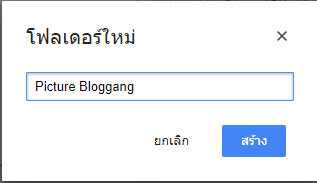 2.3.3 การอัพรูป ให้เราเข้าไปที่ Folder ที่สร้างเมื่อกี้ ทำการคลิกขวา เลือก "อัพโหลดไฟล์..." 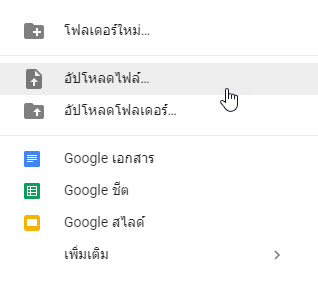 2.3.4 ให้ทำการเลือกรูปที่ต้องการอัพโหลดเข้า โดยสามารถอัพโหลด 1 ครั้ง ได้มากกว่า 1 รูป (จะ Ctrl+A เลยก็ได้ 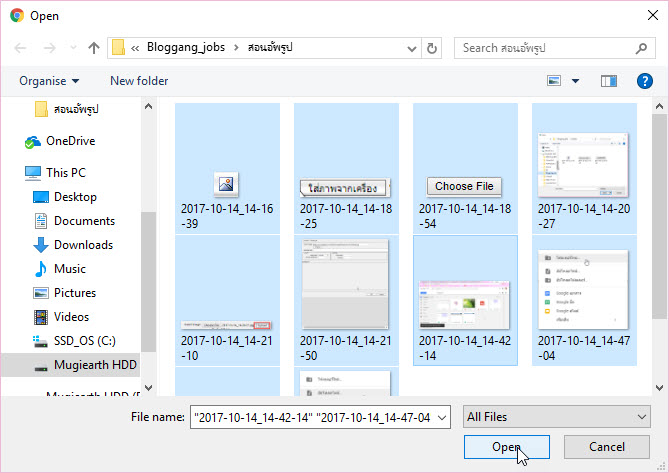 2.3.5 หากคลิก Open แล้ว จะมีหน้าต่างดังรูปว่า กำลังอัพโหลดอยู่นั่นเอง ถ้ามีเครื่องหมายถูกแสดงว่า พร้อมที่จะแชร์ต่อ 100% 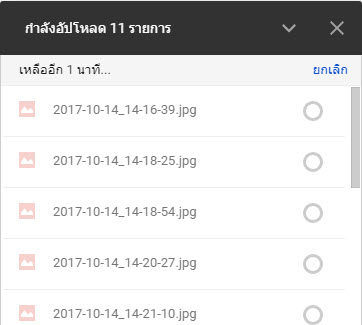 *การอัพโหลดนี้ไม่จำเป็นต้องเป็นรูปภาพเสมอไป จะเป็นไฟล์รูปแบบไหนก็ได้ที่ใช้ในชีวิตประจำวันของเราเอง ซึ่งสามารถประยุกต์ใช้งานในองค์กรเราเองได้เช่นกัน 2.4 การตั้งต่าแชร์นั้น ให้ทำการเลือก Folder ที่ต้องการ และ"คลิกขวาที่ Folder" เลือก "แชร์" 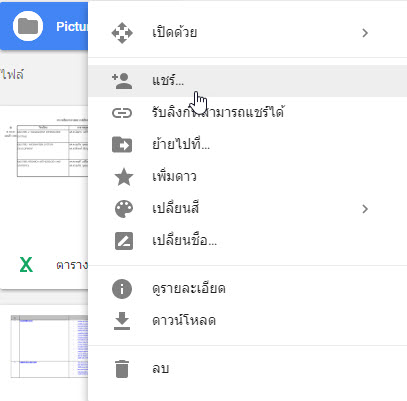 2.4.2 เมื่อคลิกแล้ว จะมีหน้าต่างเพิ่มมาอีก 1 หน้าต่าง ให้ทำการคลิก "ขั้นสูง" และจะได้ดังภาพด้านล่าง และต่อมา ให้ทำการกำหนดสิทธิ์เข้าถึงโดย "คลิกที่ เปลี่ยน " ตามลูกศร 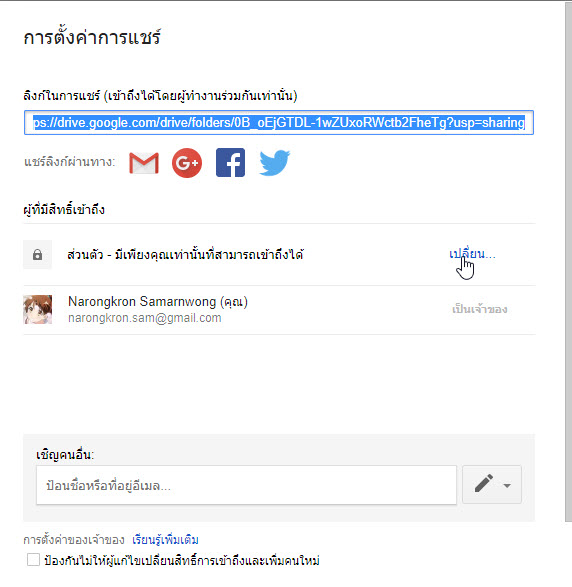 2.4.3 เมื่อคลิกแล้ว ให้ทำการกำหนดสิทธิ์เป็น "สาธารณะ" เพื่อที่จะได้วางลิงค์เข้า Bloggang ได้ และกำหนดให้แค่ดูอย่างเดียวไม่สามารถแก้ได้ เพื่อป้องกันการแก้ไขต่าง ๆ ใน Drive (สำคัญ) และคลิก "บันทึก" จากนั้นจะกลับมาหน้าต่างก่อนหน้านี้ ให้คลิก "เสร็จสิ้น" เพื่อจบการตั้งค่า Folder 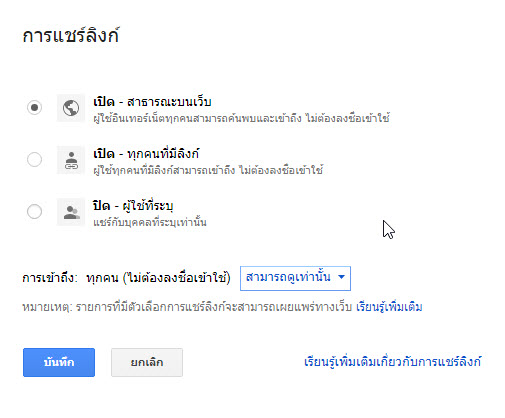 2.5 การอัพลิงค์เข้า Share ลง Bloggang 2.5.1 คลิกรูปภาพที่ต้องการมา 1 รูป ต่อมาให้เราทำการคลิก 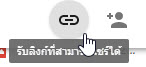 2.5.2 จะเห็นลิงค์ภาพออกมา 1 ลิงค์ ให้ทำการ Copy ที่อยู่รูปมา 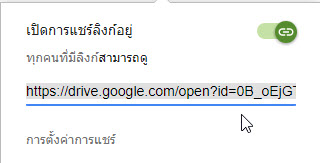 2.5.3 เอาลิงค์ที่ Copy นั้น เอาไปเปิดผ่านหน้า Browser อีก 1 Tab จากนั้น ให้ Copy Link ตรง URL Address 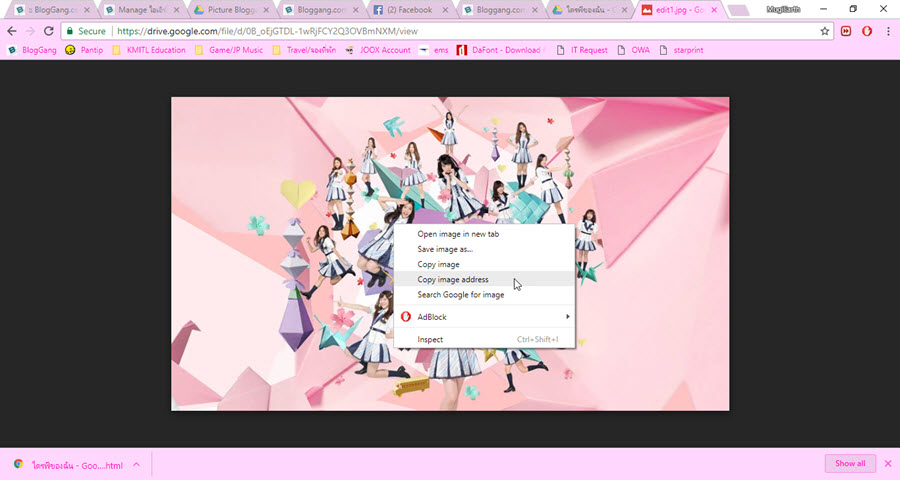 2.5.4 ไปที่เว็บไซต์ "https://gdurl.com/" ซึ่งเป็นเว็บไซต์ที่แปลง URL สำหรับ Google Drive เพื่อให้ใช้งานผ่านหน้า Webpage ได้ และนำลิงค์ที่ copy ก่อนหน้านี้ไปแปะที่ช่อง "Paste a Public" 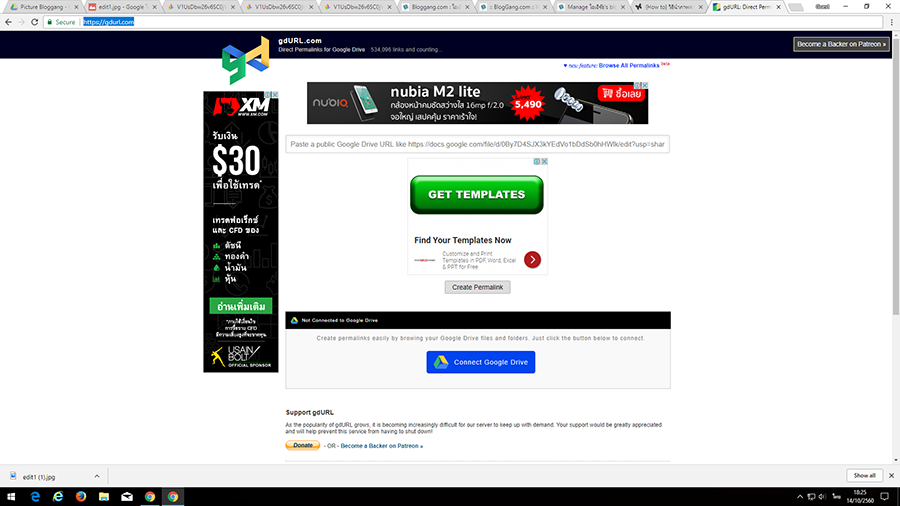 เมื่อแปะเสร็จแล้ว ให้ทำการคลิก "Create Permalinks" 2.5.6 Copy ลิงค์ ที่ช่อง Standard URL เตรียมไว้ใส่หน้าอัพรูปเข้า Blog 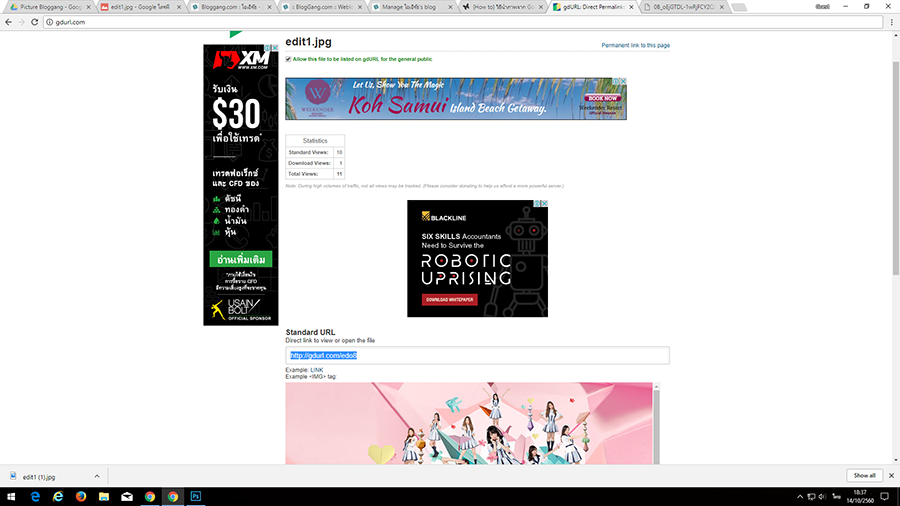 2.5.7 ให้ไปหน้า EDIT ของหน้า Blog ที่ Bloggang เราเอง เลือกที่ไอคอน "รูปภาพ" จะมีอีก 1 Choice "ใส่ URL" โดย ให้นำหน้าด้วยลองค์เว็บไซต์ https://gdurl.com/ และตามด้วยการกด Ctrl+V (ลิงค์การแปลง) แปะลิงค์ภาพลงไป Ex. ตัวอย่างลิงค์ที่สมบูรณ์ https://gdurl.com/TZ2s ซึีง Address เป็นเว็บไซต์ที่เราไปแปลงลิงค์ และ จะตามด้วยลิงค์ที่เกิดการสร้างเพื่อรองรับการทำงานหน้าเว็บไซต์นั่นเอง 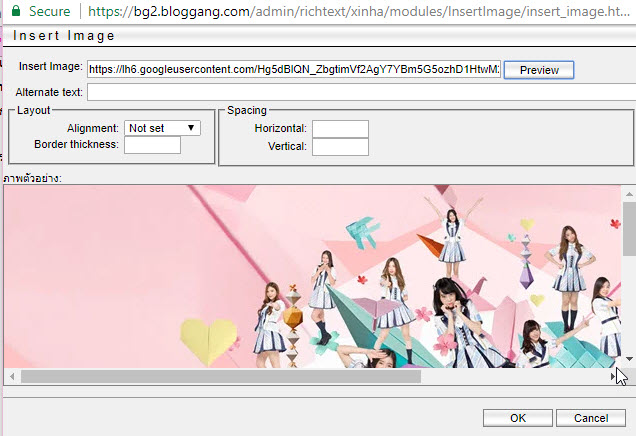 2.5.8 รูปนั้น กรุณากำหนดสัดส่วนให้ดี ๆ ให้เหมดะกับ Site งาน Blog เราเอง ส่วน Resolution ความละเอียดต่อ Pixel ก็ตามแต่สะดวกเลย แต่ไม่โหดร้ายเท่ากะ 500kb. [Resolution วางบน BG คือ 900x568 (Cr.พี่ริน) ความละเอียดอันนี้แล้วแต่สะดวกอยากได้ไฟล์ใหญ่เล็ก] 2.5.9 กด OK ไปตามปกติ รูปก็เด้งมาหละ และคราวนี้ ถ้ารูปหาย ก็แสดงว่า เราไปลบรูปที่ profile GoogleDrive เราเองหละ โทษที่ Bloggang ไม่ได้แล้ว รูปด้านล่างนี้คือรูปทดสอบที่ได้ดึงผ่าน Google Drive ที่ทำการแปลงลิงค์ครับ ใช้งานได้สมบูรณ์แน่นอน ล้านเปอเซนต์ ลอง Device อื่นเรียบร้อย ท้ายBlog :: เป็นไงกันบ้างครับสำหรับการอัพโหลดโดยไม่ต้องมานั่งกังวลว่ารูปหาย เอาจริง ๆ แล้ว Google Drive นั้น ไม่ใช่แค่มีประโยชน์ในการแชร์รูปภาพเท่านั้น ยังสามารถทำการแชร์ไฟล์งานเอกสารต่าง ๆ ที่ต้องใช้ทำงานร่วมกันได้ หรืออีกฟังก์ชั่นก็คือ Google Docs ที่ให้เรากรอกแบบสอบถามต่าง ๆ ก็สามารถทำได้ หรือ อาจจะเป็นการเก็บเอกสารส่วนตัวบนโลกออนไลน์ก็สามารถใช้ได้เช่นกัน และช่วงแรก ๆ อาจจะดูยากสำหรับมือใหม่ แต่สุดท้ายแล้ว หายทุกอย่างได้ทำบ่อย จะเป็นความเคยชินและทำงานได้ง่ายและคล่องกว่าเดิมแน่นอน และที่สำคัญ ปัญหาไฟล์หายรูปหายก็ขึ้นอยู่ที่มือเราหละครับถ้าไม่เผลอกดลบก็ยังอยู่ แต่ถ้าเผลอก็ไปแน่นอน เพราะ Server ของ Google นั้นมีมาตรฐานค่อนข้างสูงอยู่แล้ว เอาเป็นว่า อันนี้คือหนึ่งทางเลือกการอัพโหลดรูปภาพใส่เว็บไซต์ Bloggang.com ถ้าหากใครเป็นมากกว่านี้ อาจจะลองใช้บริการฝากไฟล์รูปแบบ Cloud Service ได้อย่างเช่น OneDrive , Dropbox ,MEGA เป็นต้น และหวังว่า Entry นี้เป็นประโยชน์ต่อเพื่อนนักเขียน Blog หลาย ๆ คนนะครับ Entry นี้อยู่ในประเภท : Technology Blog ครับ
ขอบคุณข้อมูลดีดีที่แบ่งปัีนกันนะครับ
พี่ก๋ายังฝากรูปไว้ที่ Blogger ยังไม่มีปัญหาอะไรครับ ส่วนใหญ่เพื่อนบล็อกจะฝากรูปกับบล็อกแก๊งเลย ซึ่งก็ดีไปอีกแบบ โหวตครับ โดย: กะว่าก๋า
 เป็นทางเลือกอีกทางเนาะ
พี่อัพบล็อกแบบวิธีแรกค่ะ  โดย: สายหมอกและก้อนเมฆ
 เห็นภาพแล้ววววว แต่สีไม่ใสเลยครับ ดูขาวดำๆ //เขาปรับหน้าจอไว้อาลัย!!
ของผมแก้ปัญหาโฮสต์ตัวเองได้แล้ว แต่การใช้ google drive แชร์ภาพลงเว็บนี่เป็นความรู้ใหม่เลยครับ  โดย: ชีริว
 google drive น่าสนใจมาก อีกอย่างมันคงไม่ล้มง่ายๆ แน่ ไม่เหมือนพวกเจ้าอื่นๆ
ของผมตอนนี้เอาแบบง่ายสุดเลยคือฝากไว้กับบล็อกแก๊งนี่แหละ โดย: คุณต่อ (toor36
 กราบบบบบงาม ๆ ค่ะ
หลายขั้นตอนไปหน่อย แต่มันดีตรงที่แชร์ไปหลาย ๆ เว็บที่เราเป็นเจ้าของได้พร้อม ๆ กัน และไม่ต้องกลัวหาย (กูเกิ้ลไดรฟ์อย่าปิดบริการละกัน เห้อ) โดย: honeynut
 วันที่: 16 ตุลาคม 2560 เวลา:11:54:09 น. วันที่: 16 ตุลาคม 2560 เวลา:11:54:09 น.เพิ่งตามเข้ามาอ่านค่ะ
ทุกวันนี้ก็ฝากรูปไว้ในบล็อกแก้งเลย ขอบคุณสำหรับความรู้ใหม่ค่ะ โดย: tuk-tuk@korat
  ปีใหม่นี้ขอให้มีความสุขมาก ๆ ไม่เจ็บไม่จน และโชคดีตลอดทั้งปี สุขสันต์วันปีใหม่ค่ะ  โดย: haiku
 |
ไอเอิร์ธ
 ผู้ติดตามบล็อก : 7 คน [?] ผู้ติดตามบล็อก : 7 คน [?]
Group Blog All Blog
Friends Blog
|
|||||||
| Pantip.com | PantipMarket.com | Pantown.com | © 2004 BlogGang.com allrights reserved. | ||||||||




เป็นประโยชน์อย่างมากเลย สำหรับคนที่หาทางแก้ปัญหากันไป
มีหลายคนต้องการอยู่
พี่นี่ฝากไว้พันทิป + บล็อกเท่านั้นล่ะ
บล็อกเก่าๆ หลายปีไม่ย้อนล่ะ ไม่ไหว
บันทึกการโหวต Blog ในวันนี้
ผู้เขียน Blog หมวดเนื้อหา Blog ได้รับโหวต
อาจารย์สุวิมล Diarist ดู Blog
ดาวริมทะเล Diarist ดู Blog
อุ้มสี Topical Blog ดู Blog
คนผ่านทางมาเจอ Health Blog ดู Blog
tuk-tuk@korat Music Blog ดู Blog
secreate Food Blog ดู Blog
Sai Eeuu Food Blog ดู Blog
The Kop Civil Movie Blog ดู Blog
ไอเอิร์ธ Technology Blog ดู Blog